Edraw Max是一款很好用的矢量绘制软件,软件内包含各种各样的素材图案,可以帮助我们绘制很多图案。烧杯是实验室中最常见使用到最多的器具了。如果你想要用这款软件画一个烧杯却又不知道怎么画,那么可以看看小编下面带来的Edraw Max绘制烧杯的教程。
方法步骤
1、打开Edraw Max软件,进入其主界面;
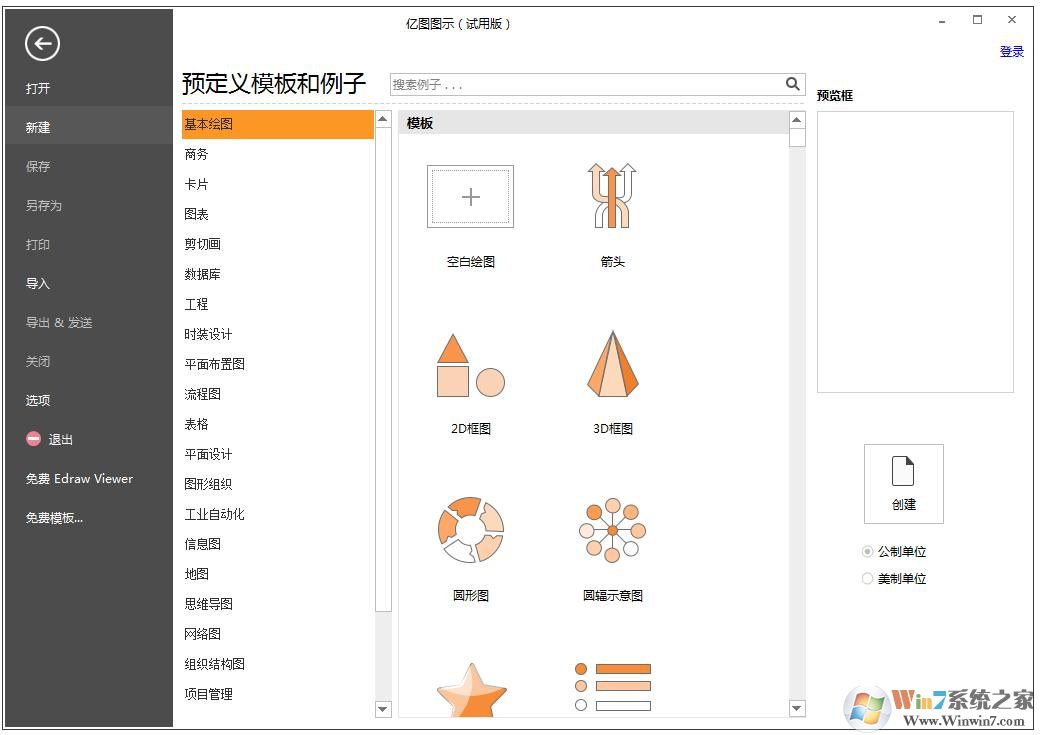
2、在科学中双击实验仪器类别;
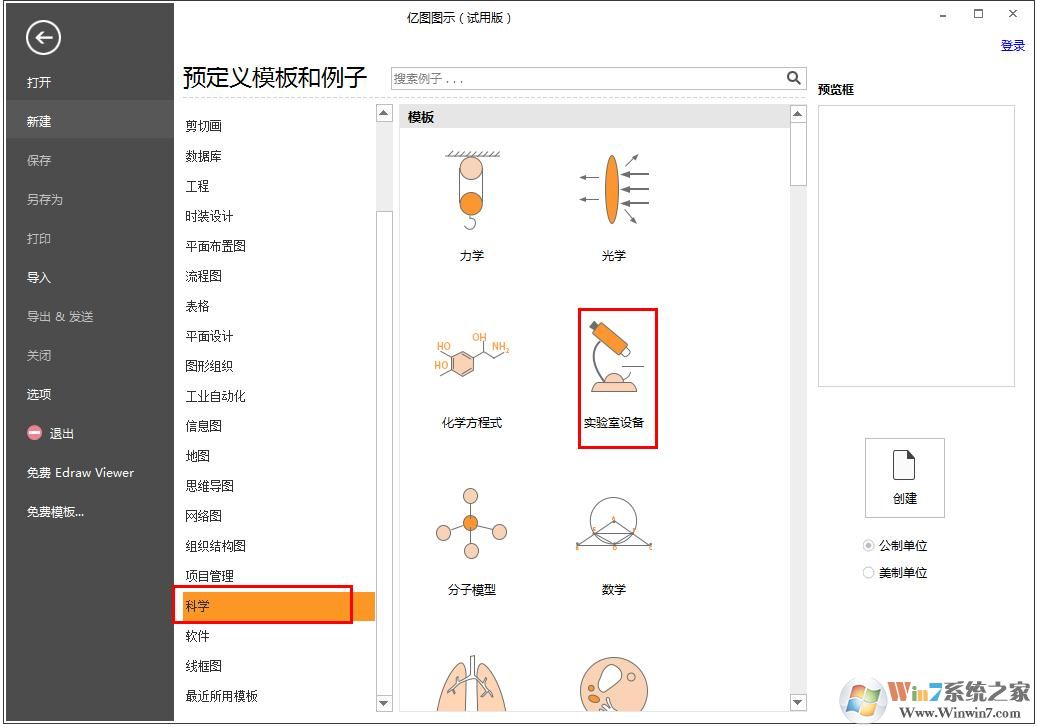
3、进入实验仪器符号库中;
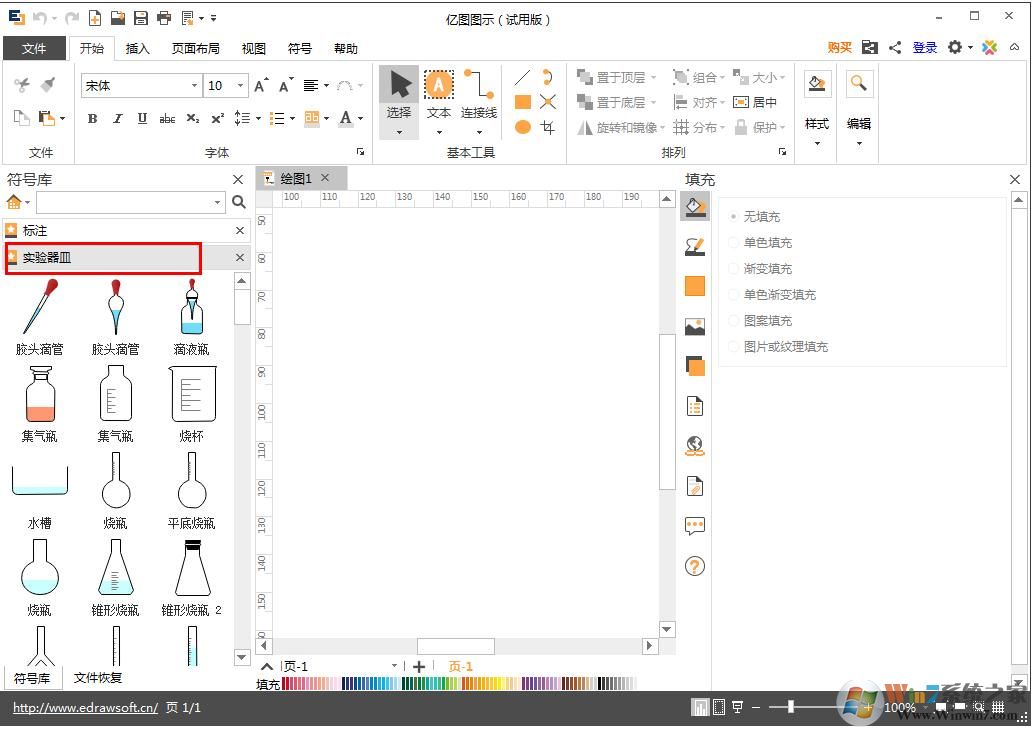
4、找到并选中需要的烧杯;
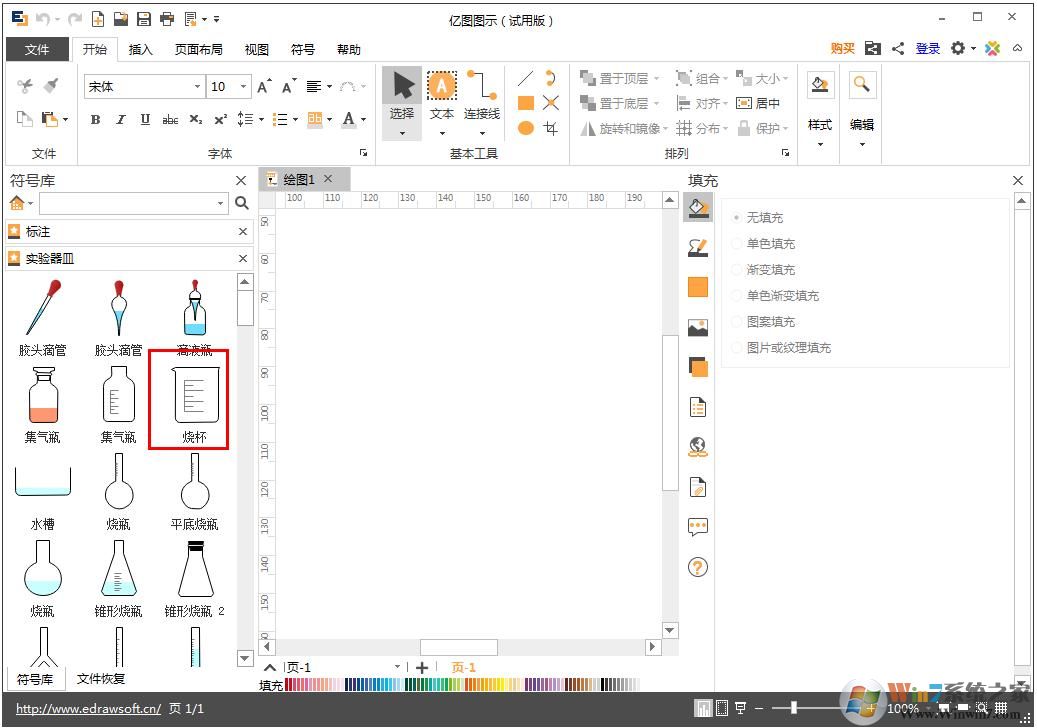
5、用鼠标将它拖放到编辑区中;
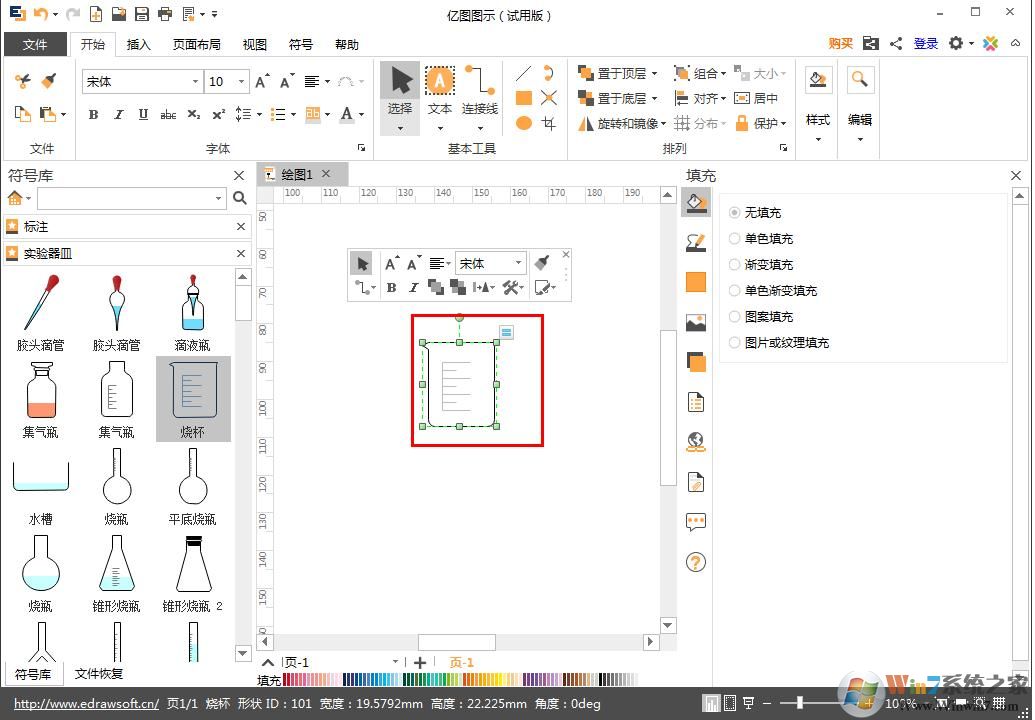
6、拖动右上角的矩形按钮,选择显示液体;
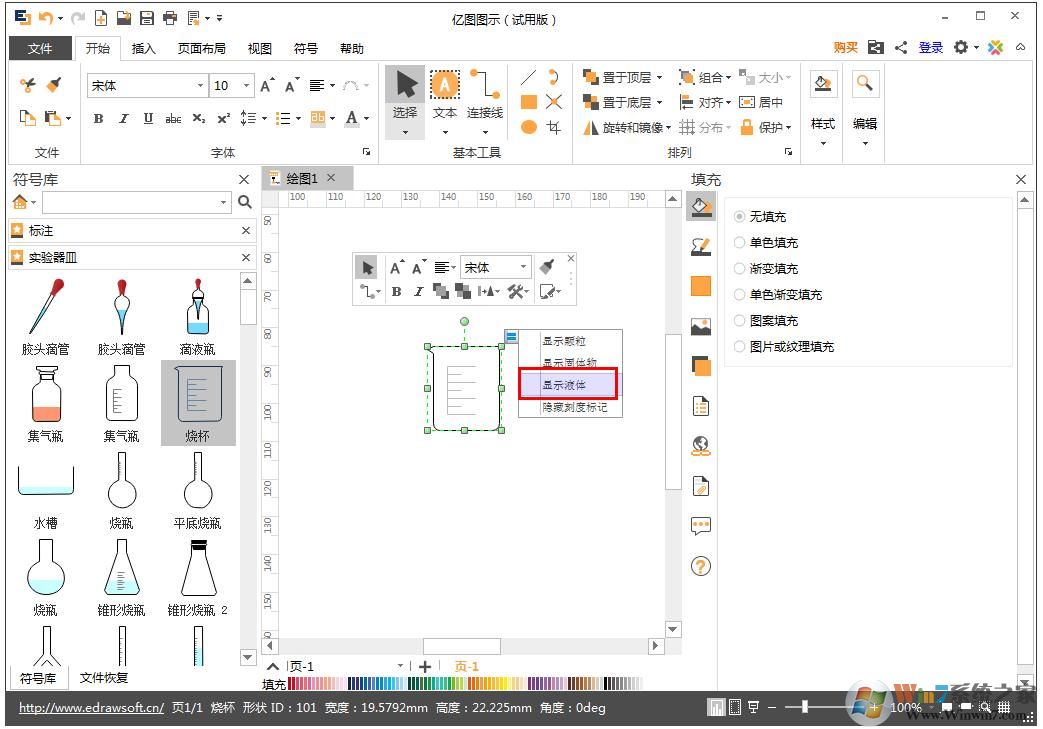
7、拖动右下角的黄色矩形,调整好其大小;
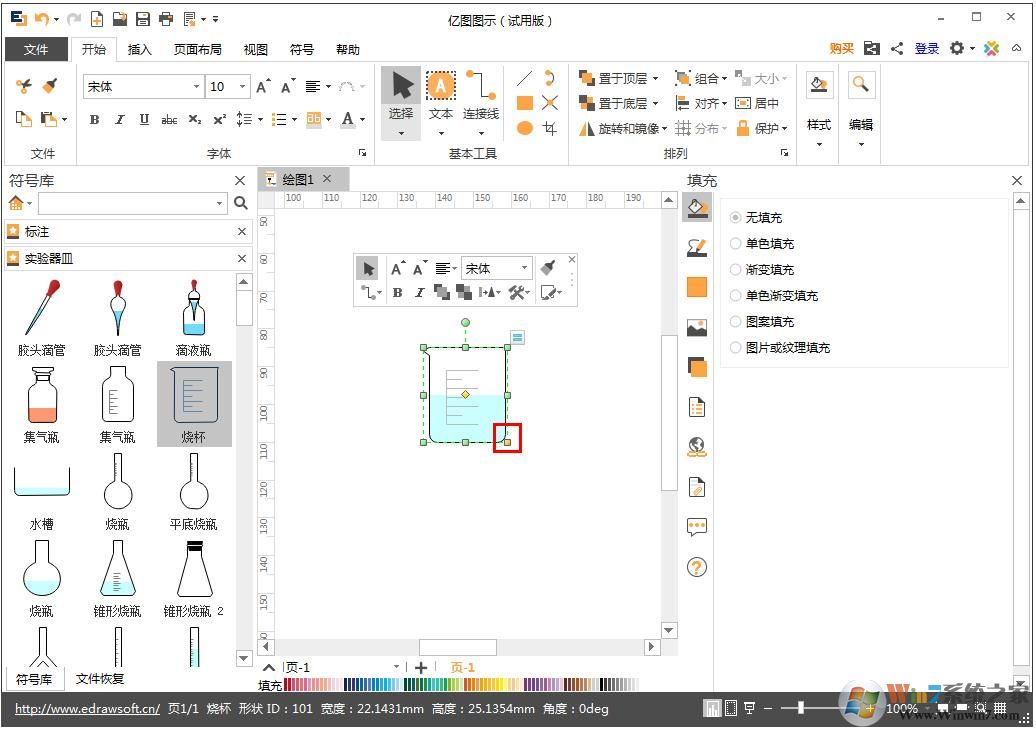
8、我们就在Edraw Max中创建好了需要的烧杯。
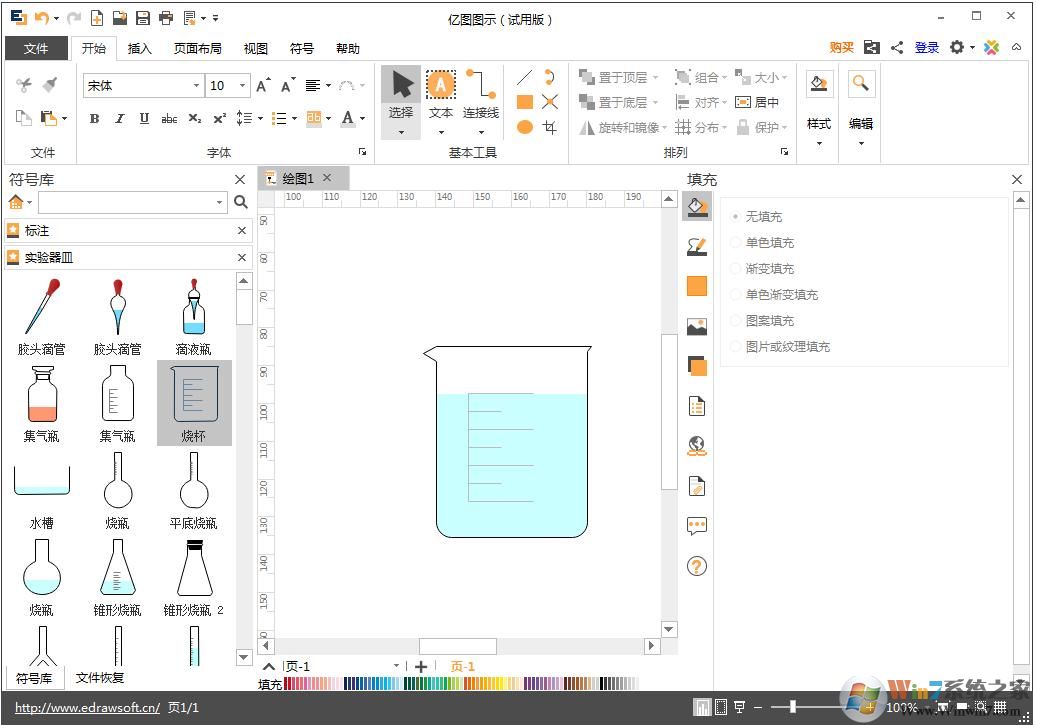
上面就是Edraw Max绘制烧杯的详细教程了,如果想用Edraw Max绘制别的图案可以参考并加以改变。融会贯通才能更好的掌握这个软件。